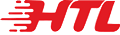많은 사용자가 다음 작업을 수행할 때 많은 문제와 혼란에 직면합니다. LED 디스플레이 설정. Lei Ling Display는 관련 질문에 대한 자세한 답변을 제공합니다.:
풀 컬러 LED 디스플레이 화면의 일반적인 결함:

1. 유닛 보드의 문제: LED 조명 튜브가 통제 불능입니다. (계속해서, 희미하게 불이 켜진, 등.), 특정 열 또는 행 조명 튜브가 켜지지 않습니다., 특정 수의 열 또는 행 조명 튜브가 켜지지 않습니다., 전체 유닛 보드의 조명 튜브가 켜지지 않습니다, 아니면 일부가 켜져 있거나, 등.
2. 이 화면의 특정 부분이 켜지지 않습니다, 데이터 케이블의 문제이거나 특정 유닛 보드의 문제일 수 있습니다..
3. 화면의 스위치 전원 공급 장치에 결함이 있습니다..
4. 의사소통 문제, 비동기식 통신이 가장 일반적임. 주로 PC와 제어카드 간의 통신 문제로 인해 발생.
5. 제어 소프트웨어 문제.
풀 컬러 LED 디스플레이 화면 문제 해결 방법:
1. 그래픽 카드 설정: 그래픽 카드가 제대로 설치되지 않은 경우, 풀 컬러 LED 디스플레이 화면이 제대로 표시되지 않습니다, 그래픽 카드는 올바른 방법에 따라 설계되어야 합니다. (LED 디스플레이 화면 그래픽 카드 설정 방법);
2. LED 디스플레이 시스템 케이블의 연결 및 인터페이스 견고성: DVI 케이블 연결, 네트워크 케이블 인터페이스 연결, LED 디스플레이 주 제어 카드 및 컴퓨터 PCI 슬롯 연결, 등;
3. LED 디스플레이 화면 전원 공급 시스템 감지: 화면의 전원 공급이 부족한 경우, 고휘도 흰색 이미지를 표시할 때 깜박임이 발생합니다.. 먼저, 상자 내부의 5V 전원 공급 장치가 충분해야 합니다., 그리고 두 번째로, 전체 화면 분배 상자에는 충분한 전원 공급 장치가 있어야 합니다.;
4. 송신 카드 감지: 일반적으로, 송신 카드가 정상적으로 작동할 때, 녹색 표시등이 정기적으로 깜박입니다.. 깜박이지 않는 경우, 다시 시작해주세요. 다시 시작한 후에도 여전히 정상적으로 깜박이지 않는 경우, 그래픽 카드 중 하나에 문제가 있을 수 있습니다., 보내는 카드, 그리고 DVI 케이블. 단계를 따르세요 2 재시험하다;
5. 소프트웨어는 소프트웨어 매뉴얼에 따라 설정되어야 합니다., 또는 제거됨, 다시 설치됨, 또는 재설정. 그렇지 않으면, 두 번째 및 세 번째 단계는 전송 카드가 녹색 빛을 깜박일 때까지 완료되어야 합니다., 발생할 수 있는 문제는 기본적으로 확인이 가능하기 때문에: 세 가지 문제 중 하나: 케이블과 소켓 연결하기, 전원 공급 시스템, 그리고 컴퓨터 소프트웨어;
6. 수신 카드의 녹색 표시등이 송신 카드와 동시에 깜박이는지 확인하십시오.. 깜박이는 경우, 단계를 진행하다 8. 빨간색 표시등은 전원 표시등입니다.. 켜져 있으면 단계로 넘어갑니다. 7, 노란불이 들어오는지 확인해보세요 (전원 보호) 켜져 있다. 켜져 있지 않은 경우, 전원이 반대인지, LED 전원이 출력되지 않는지 확인하세요.. 켜져 있는 경우, 전원 전압이 5V인지 확인하세요.. 꺼져 있는 경우, 어댑터 카드와 리본 케이블을 제거하고 다시 시도하십시오.. 문제가 해결되지 않은 경우, 수신 카드 결함입니다, 수신 카드를 교체하고 단계를 반복하십시오. 6.
7. 네트워크 케이블이 제대로 연결되어 있는지, 너무 긴지 확인하세요. (표준 카테고리 5 네트워크 케이블을 사용해야 합니다, 및 카테고리 5 리피터가 없는 네트워크 케이블의 최대 거리는 100 미터). 네트워크 케이블이 표준에 맞게 제작되었는지 확인하세요.. 문제가 해결되지 않은 경우, 결함이 있는 수신 카드입니다. 수신 카드를 교체하고 단계를 반복하십시오. 6.
8. LED 화면 전원 표시등이 켜져 있는지 확인하십시오.. 켜져 있지 않은 경우, 단계로 이동 7 어댑터 인터페이스 정의 라인이 LED 장치 보드와 일치하는지 확인하십시오..
위의 Lei Ling이 제공한 LED 디스플레이 화면 문제 해결 설명은 많은 일반적인 디스플레이 화면 문제와 결함을 해결하는 데 확실히 도움이 될 것이라고 믿습니다..